GPT分区下EFI的使用方法,win10无法安装gpt分区怎么改 。小编来告诉你更多相关信息 。
win10无法安装gpt分区怎么改
这些知识你了解吗?win10无法安装gpt分区怎么改和GPT分区下EFI的使用方法方面的介绍,下面为您详细介绍
最近电脑硬件降价 , 很多朋友都自己组装了新电脑,虽说有些兄弟换了固态硬盘,却发现装完系统开机还是十几秒,那今天就教大家UEFI引导+GPT分区模式安装win10,提高开机速度,提升电脑性能 。

文章插图
那么如何看自己的电脑系统是不是UEFI引导+GPT分区模式呢?很简单,桌面上右键点击我的电脑 , 选择”管理”,“磁盘管理”;右键“磁盘”,在弹出的菜单中如果有“转换成MBR磁盘” , 则是UEFI启动的,有“转换成GPT磁盘”则为传统的Legacy BIOS 。或者下载DiskGenius分区工具 , 打开,右键你的硬盘看一下,如图
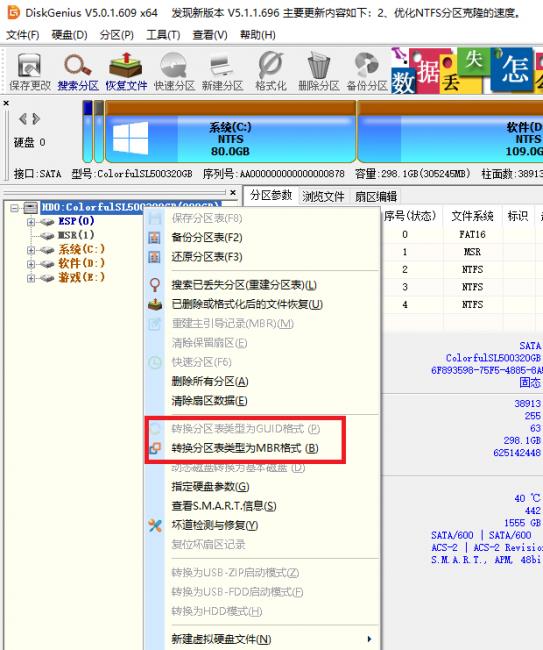
文章插图
这里我们先讲下GPT分区和MBR分区的区别 , 这个很重要 。
MBR为传统分区模式,最多支持四个主分区,最大支持2TB硬盘,而GPT是另外一种更先进的磁盘系统分区方式,可以支持128个GPT分区,最大支持18EB的大容量 。1EB=1024PB,1PB=1024 TB,所以 , gpt理论上是无限制的 。而且UEFI引导比legacy bios引导快,在启动系统方面稍微有点优势,不过提升并不是特别明显 。
好了,言归正传,首先是GPT分区 , 首先你要准备一个U盘启动盘,开机进PE,然后打开DiskGenius分区工具,这里我们选择GUID格式,下面会自动勾选创建ESP和MSR分区
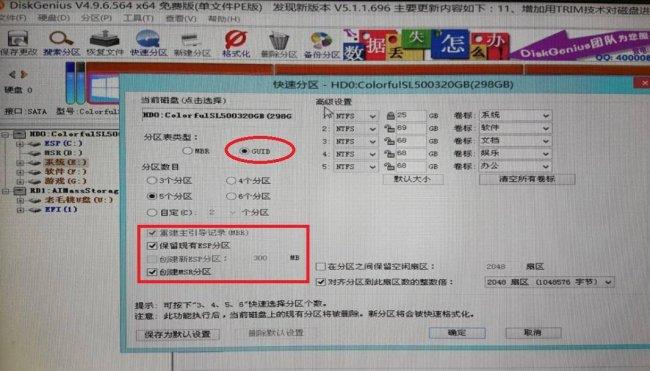
文章插图
分区完成后 , 打开UEFI分区引导修复工具,选择我们刚才分好的ESP分区所在盘符(zh-CN为简体中文),然后点击挂载即可 。
GPT分区下EFI的使用方法,win10无法安装gpt分区怎么改 。小编来告诉你更多相关信息 。
win10无法安装gpt分区怎么改
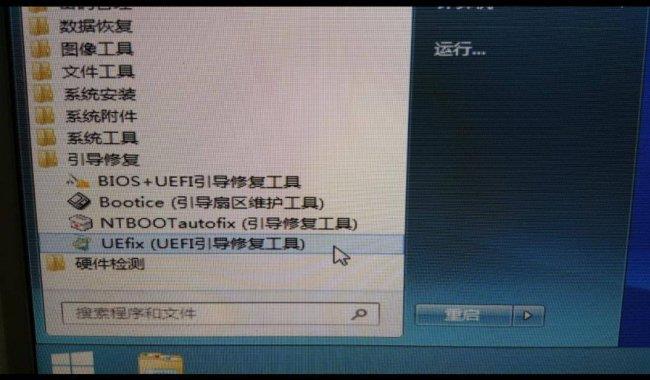
文章插图
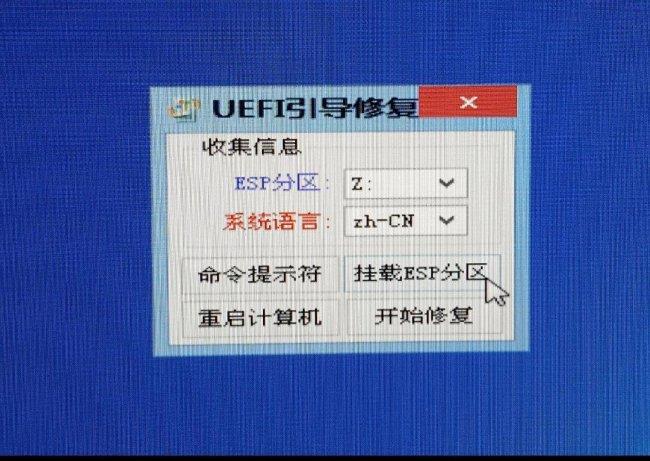
文章插图
分区完成后就可以进行系统安装了,打开WinNTSetup安装工具,安装源就是我们U盘里的系统,引导驱动器就是ESP分区的盘符,安装驱动器则是我们要安装系统的盘符,一切选择完毕就可以进行系统安装了
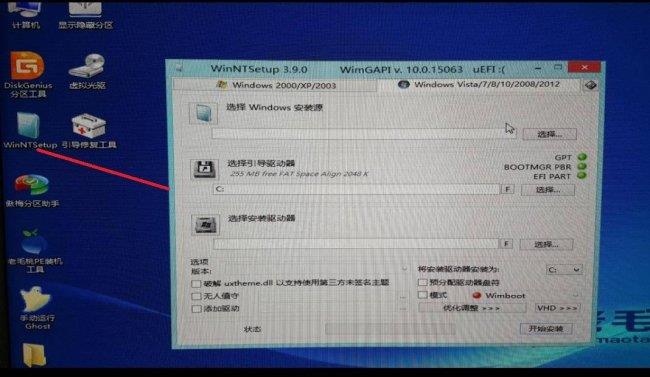
文章插图
系统重装完成之后重启电脑,但不要进系统,先进bios,这里第一启动项里有Window boot manager,这是win10操作系统的UEFI快速启动选择,说明我们的系统安装成功,
GPT分区下EFI的使用方法,win10无法安装gpt分区怎么改 。小编来告诉你更多相关信息 。
【GPT分区下EFI的使用方法 win10无法安装gpt分区怎么改】win10无法安装gpt分区怎么改
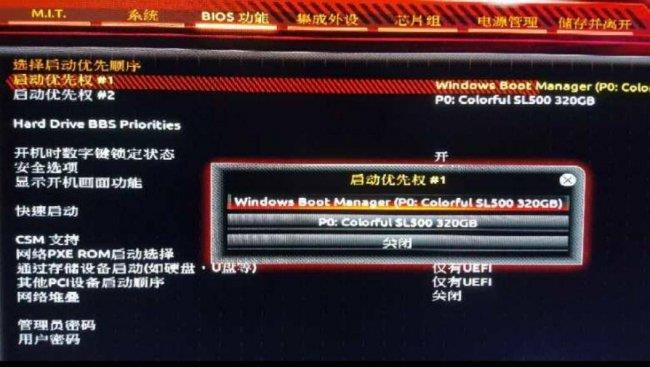
文章插图
然后我们在启动设备这里选择UEFI,保存重启 , 再次启动后系统会自动安装,直至成功
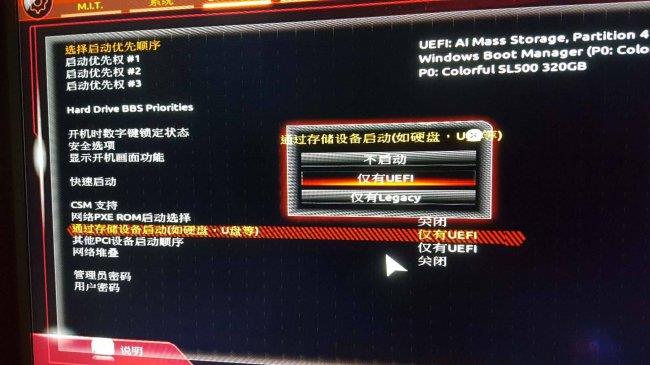
文章插图
好了 , 今天的重装win10 系统教程就分享到这,这种硬盘分区及系统启动方式适合大容量硬盘,而且硬件都比较新的话,我建议来这样安装win10系统,虽说这种方式可以提升启动速度,但我个人感觉提升不是很大 , 可能就快个两三秒,不过对于存储及系统稳定性来说,还是要好过传统模式 。喜欢的朋友可以点个关注,需要U盘系统盘的也可以私信我
以上分享的win10无法安装gpt分区怎么改 跟 GPT分区下EFI的使用方法的相关内容 , 希望对您有所帮助!
- 气管炎的治疗
- 狗狗从高处摔下危险期多久
- 狗狗打喷嚏咳嗽怎么办咳嗽怎么办
- 心绞痛在什么情况下要尽快去医院
- 爱奇艺下载按钮在哪里 爱奇艺怎么下载电影到手机
- 缩量下跌是好还是坏? 缩量下跌意味着什么
- 有关部门依法对富士康旗下企业进行税务稽查和用地情况调查
- 狗吃什么下奶又便宜
- 味精可提味 这些情况下放味精却等同毒药
- A股如何 震荡下跌失守3000点 房地产板块逆市飘红
